目次
はじめに
今回も、広い意味てAIの活用に関して紹介していきます。
(実際には、機械学習やディープラーニングの範囲かと思います。)
今までは、どちらかというと、やや小難しい話題が多かったと思いますが、今回は、超簡単で、しかも無料でお試しできます。
準備
今回は、画像ファイル(できれば顔写真)とブラウザさえ用意していただければ、すぐにお試しできます。
実践
さっそく、実践していきます。
今回は、3種類の画像処理について実践しながら紹介していきます。
- Toonify Yourself!(ディズニー風)
- Make Me A Zombie(ゾンビ風)
- Enpainter(著名な画家風)
こちらは、ディズニー風に画像が加工できるサイトです。
それでは、さっそくやっていきます。
海外のサイトなので、全部英語なところがやや欠点ではありますが、操作は非常に簡単です。
上記のサイトへいくと、下図のように表示されますので、あとは準備した画像を①をクリックして選択し、②をクリックすれば完成です。
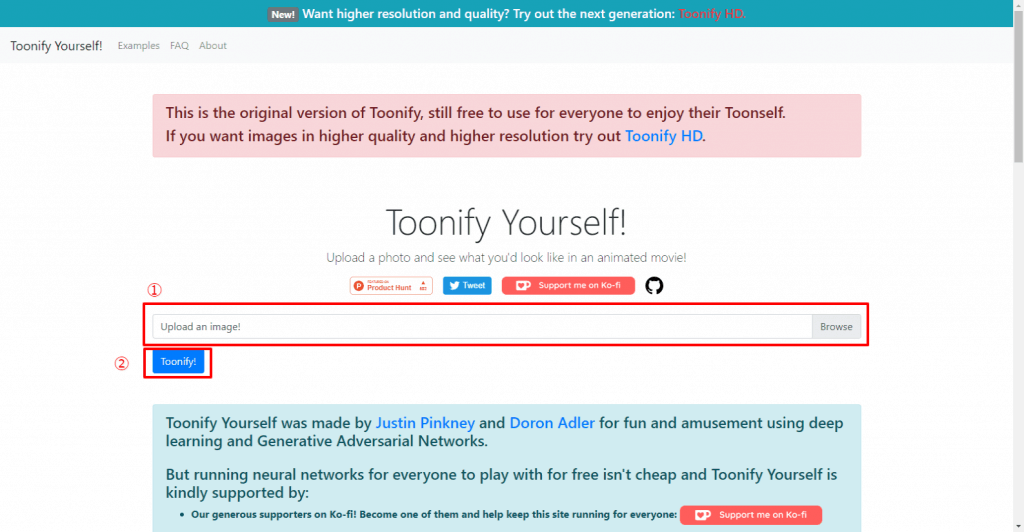
実際にやってみると下図のようになります。
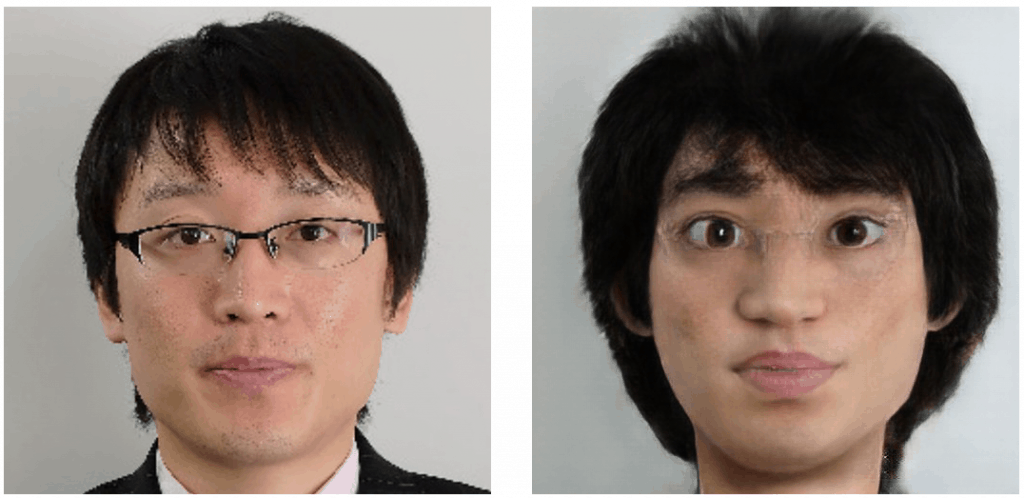
どうでしょうか? 言われてみればというくらいでしょうか?
続いて、ゾンビ風に加工できるサイトです。
それでは、さっそくやっていきます。
こちらも海外のサイトなので、全部英語なところがやや欠点ではありますが、操作は非常に簡単です。
上記のサイトへいくと、下図のように表示されますので、あとは準備した画像を①をクリックして選択し、②をクリックすれば完成です。

実際にやってみると下図のようになります。

どうでしょうか? ちょっと気持ち悪いですかね。
使いどころがわからないですが、こちらも無料なので、試してみてはいかがでしょうか?
最後に、著名な画家風に加工できるサイトです。
それでは、さっそくやっていきます。
こちらは、日本語対応のサイトなので、上記2つより簡単です。
ただし、アカウント作成が必要なので、新規でアカウントを作成する必要がありますが、良心的で登録自体は無料なので、ぜひ登録してお試しください。
アカウント登録後、ログインすると、下図のように表示されますので、下図の下の枠に画像をドラッグ&ドロップします。
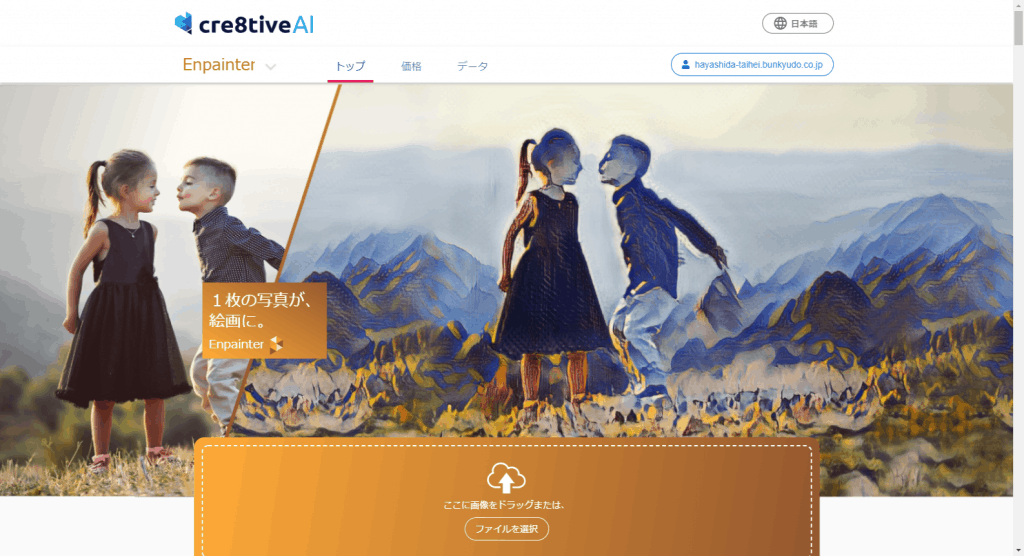
すると、下図のように表示されますので、画家のテイストを選択してください。
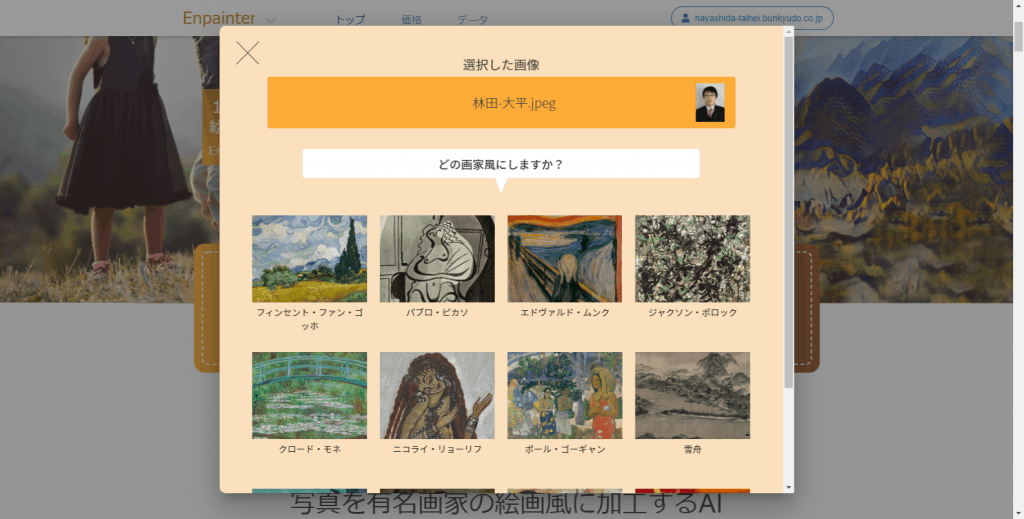
選択すると、下図のようになりますので、描くをクリックしてください。
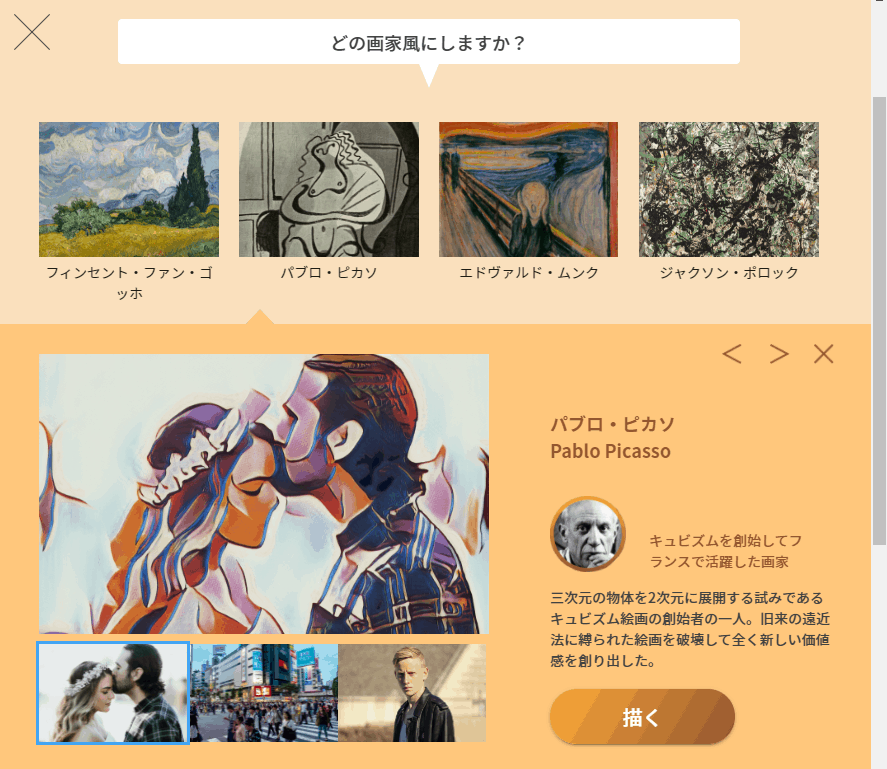
少し時間がかかりますが、しばらくすると、下図のようになります。
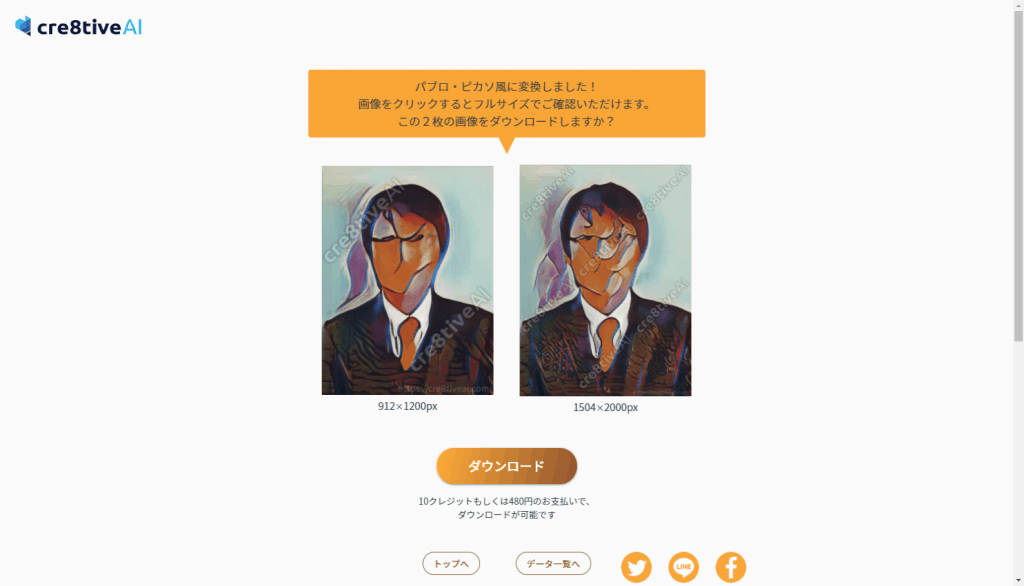
こちらは、残念ながら無料ではないですが、1枚480円とわりとリーズナブルな価格なので、試しに買ってみるのもいいかもしれません。
もしくは、大量に画像を加工したい方は、サブスクリプションプランの価格設定もありますので、以下サイトを参照してみてください。
さいごに
プラグラムや計算などの複雑な知識がなくても、簡単にできるAIというものを今回は紹介してみましたが、いかがだったでしょうか?
AIってなんかすごそうだけど何に使うのかよくわからないといった方へ、導入としては非常に入りやすい内容になっているかと思います。
ぜひ、試してみてください!



